有时候由于工作需要,常在PPT中应用个性化模板,那么在PPT中如何新建自定义PPT主题呢?我们一起来看看吧!首先打开PPT演示文稿,创建四张空白文档(连按四下enter键),点击工作栏【视图......
2022-05-05 183 自定义PPT主题
放映幻灯片要根据放映现场需要灵活设置,具体来说,放映幻灯片主要包括从头放映、从当前放映和自定义放映3种形式,今天我们首先学习PPT从头放映幻灯片的方法。从头放映幻灯片是指从第1张幻灯片开始,依次放映到末尾。下面介绍几种操作方法。
方法一、快速工具栏放映
步骤1、将“从头开始”添加到快速访问工具栏。打开需要放映的演示文稿后,单击快速访问工具栏右侧的“自定义快速访问工具栏”按钮,打开下拉列表,如图1所示。

图1
步骤2、勾选“从头开始”选项。在下拉列表中选择“从头开始”选项,使其处于勾选状态,如图2所示。
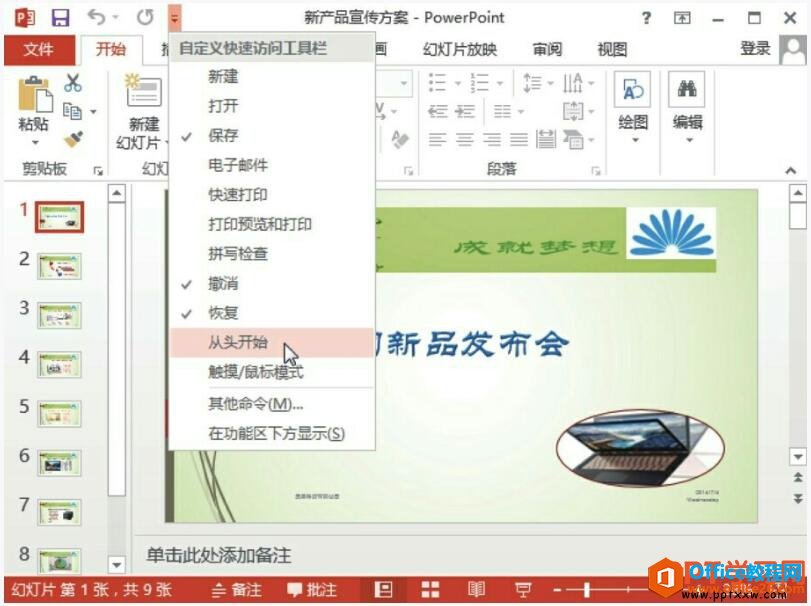
图2
步骤3、单击“从头开始”按钮。在快捷工具栏中显示“从头开始”按钮,单击该按钮即可从头开始放映,如图3所示。

图3
方法二、“幻灯片放映”选项卡放映
步骤1、切换到“幻灯片放映”选项卡。打开需要放映的演示文稿后,切换至“幻灯片放映”选项卡,如图4所示。

图4
步骤2、单击“从头开始”按钮。单击“开始放映幻灯片”选项组中“从头开始”按钮即可放映,如图5所示。
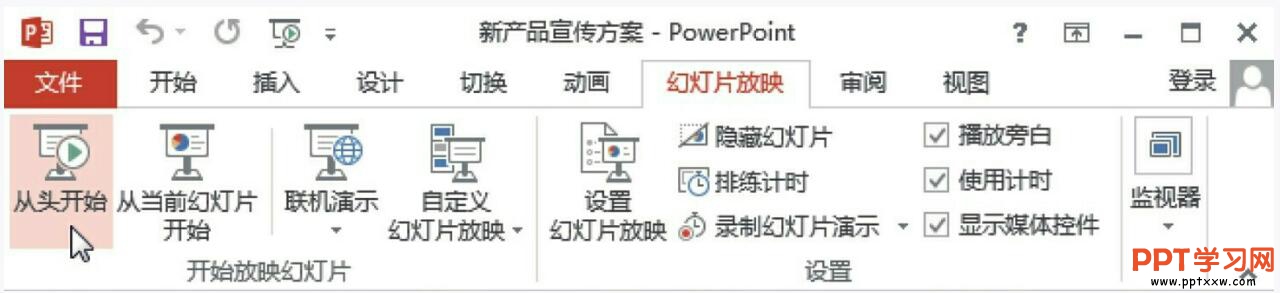
图5
我们在制作完ppt幻灯片时,往往需要浏览一遍,以查看效果,单击右下角“幻灯片浏览”按钮即可,这样我们可以在一个页面同时预览多个页面。
标签: PPT从头放映幻灯片
相关文章

有时候由于工作需要,常在PPT中应用个性化模板,那么在PPT中如何新建自定义PPT主题呢?我们一起来看看吧!首先打开PPT演示文稿,创建四张空白文档(连按四下enter键),点击工作栏【视图......
2022-05-05 183 自定义PPT主题

我们有时候在使用PPT过程中需要在PPT中批量插入图片三种方法,你知道怎样在PPT中批量插入图片吗?今天小编就教一下大家在PPT中批量插入图片三种方法。一、把多张图片批量插入到一张幻灯......
2022-05-05 355 PPT批量插入图片

如何在PPT中绘制倒金字塔的逻辑表达效果老规矩,方法看看效果。是一个倒金字塔逻辑思路表达,表达经过层层筛选总结,最后合作得以实现的表达。这种有立体的环形的金字塔怎么绘制呢?......
2022-05-05 491 PPT绘制倒金字塔效果

用PPT演示文稿的操作中,我们会根据需要进行背景设置,如果想使用电脑上的图片,例如团队照片、网上下载的图片,我们该怎么操作呢?第一步,在页面空白处,点击右键,点击【设置背景......
2022-05-05 261 PPT背景